학교 행정 업무를 볼 때 없어서는 안 될 필수 시스템, K-에듀파인. 처음 사용하시는 분이나 오랜만에 접속하는 분들은 로그인 과정에서 살짝 헤맬 때가 있죠. ‘어떻게 로그인했었더라?’, ‘집에서는 왜 안 되는 거지?’ 같은 궁금증이 생기곤 하는데요. 오늘은 K-에듀파인에 접속하는 다양한 방법부터 외부에서 쓰는 요령, 그리고 흔히 겪는 문제 해결 팁을 알려드릴게요.
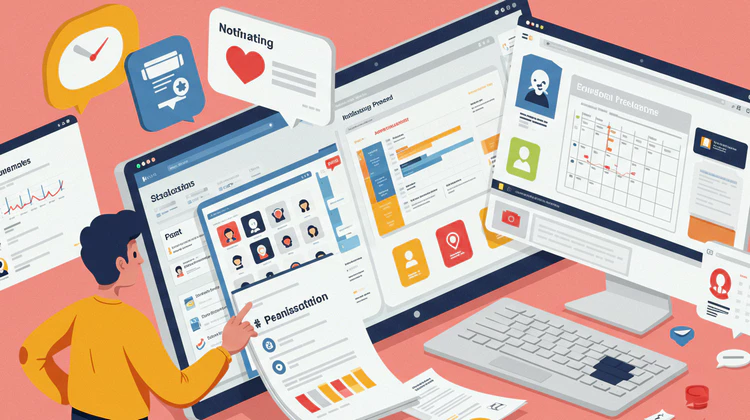
K-에듀파인 로그인, 어떤 방법들이 있을까요?
K-에듀파인은 보안을 위해 여러 로그인 방식을 지원해요. 기본적으로 아이디와 비밀번호를 사용하는 통합로그인이 있고요, 좀 더 간편하거나 안전한 방법으로 휴대전화 인증이나 교육부인증서를 활용할 수도 있습니다.
1. 가장 기본적인 통합로그인, 어떻게 하나요?
K-에듀파인 접속의 시작은 바로 통합로그인입니다. 미리 발급받은 아이디와 비밀번호를 입력하면 되는데요. 만약 K-에듀파인을 처음 사용하신다면 회원가입 절차를 거쳐야 해요. 다행히 기존에 학교누리집 아이디가 있으셨다면 별도의 회원가입 없이 그 아이디로 바로 접속할 수 있답니다.
로그인 화면에서 아이디와 비밀번호 입력 칸에 정보를 넣고 ‘로그인’ 버튼을 누르면 끝! 기본은 참 간단하죠.
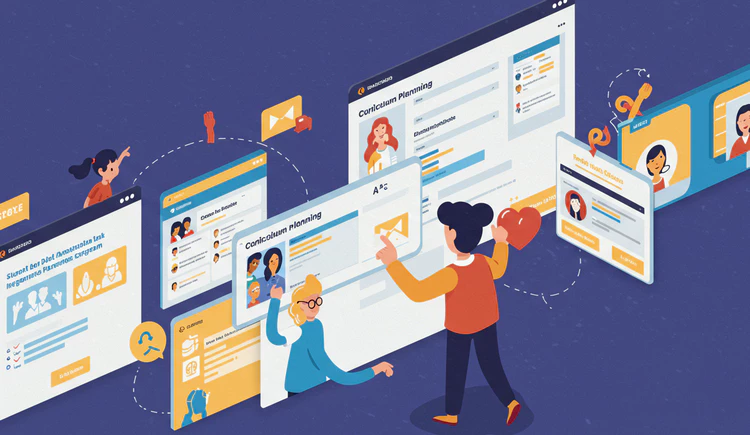
2. 비밀번호 없이 빠르게? 휴대전화(SMS) 인증 로그인
매번 복잡한 비밀번호를 입력하는 게 번거롭거나, 잠시만 빠르게 접속하고 싶을 때 유용한 방법이 바로 휴대전화 SMS 인증 로그인이에요. 등록해둔 본인 휴대폰으로 문자 인증번호를 받아 그걸 입력하는 방식입니다.
이 방법을 쓰려면 처음에 아이디/비밀번호로 로그인한 뒤, 시스템 안에서 내 정보 관리 메뉴를 찾아 본인 휴대전화 번호를 미리 등록하고 인증해두어야 해요. 한번만 등록해두면 다음부터는 훨씬 빠르게 로그인할 수 있어서 저는 참 편리하게 쓰고 있답니다.
3. 더 강력한 보안을 위해, 교육부인증서 로그인
업무 특성상 더 높은 수준의 보안이 필요하다면 교육부인증서를 통한 로그인을 추천해요. 그런데 여기서 주의할 점! 학교 업무포털에서 쓰던 인증서가 있다고 해서 K-에듀파인에서 바로 쓸 수 있는 건 아니더라고요. 별도로 K-에듀파인 시스템에 인증서를 등록해야만 사용할 수 있습니다.
등록은 아이디/비밀번호로 로그인 후 내 정보 관리 > 교육부인증서 등록 메뉴에서 진행하면 됩니다. 만약 인증서 등록 중에 오류가 나거나, 특히 주민등록번호나 이름 같은 개인 정보가 시스템에 잘못 등록되어 있다면 인증서 등록 자체가 안 될 수 있어요. 이때는 혼자 해결하려 하지 마시고 꼭 소속 교육지원청 담당자에게 연락해서 확인 요청하는 게 가장 빨라요. 사용자 정보가 정확해야 로그인이 가능하거든요.
4. 집이나 외부에서 K-에듀파인에 접속하려면? EVPN과 보안 설치는 필수!
요즘처럼 원격 근무가 늘어나는 상황에서는 집에서 K-에듀파인에 접속할 일이 많죠. 이때 가장 중요한 준비물은 바로 EVPN입니다. 학교 또는 기관에서 먼저 EVPN 원격 접속 사용 신청을 해야 하고요. 개인 컴퓨터에는 EVPN 프로그램과 여러 보안 프로그램을 설치해야 정상적으로 접속할 수 있어요.
저도 처음에 집에서 접속할 때 EVPN 설치 때문에 좀 애먹었던 기억이 나네요. 인증서도 USB에 복사하거나 클라우드 인증서를 이용해야 하죠. 조금 귀찮더라도 한 번만 제대로 설치해두면 집에서도 사무실처럼 편리하게 업무를 볼 수 있으니 꼭 필요한 절차입니다. 보통 소속 교육청 홈페이지에 자세한 설치 매뉴얼이 있으니 참고하시면 좋아요.
5. 브라우저 바뀌고 접속 문제 생길 땐 어떻게 하죠?
예전에 많이 썼던 Internet Explorer가 이제 지원이 종료되면서, MS 엣지나 크롬 같은 최신 웹 브라우저로 K-에듀파인에 접속해야 합니다. 그런데 브라우저가 바뀌면서 보안 프로그램과의 호환 문제나 로그인 버튼을 눌러도 반응이 없거나 무한 로딩되는 현상이 생기기도 하더라고요.
제가 경험해본 바로는, 이런 문제는 대부분 교육청에서 제공하는 최신 엣지 패치 파일을 설치하거나, 혹은 사용하는 교육청 업무포털의 정확한 접속 URL을 주소창에 직접 입력해서 접속하면 해결되는 경우가 많았습니다. 자주 접속하는 URL은 즐겨찾기 해두면 다음부터 편하겠죠?
6. 사용자 등록 시 개인정보 오류, 어떻게 확인하나요?
앞에서도 잠깐 언급했지만, K-에듀파인을 처음 사용할 때 시스템에 사용자 정보가 등록되는 과정에서 주민등록번호나 이름이 잘못 입력되는 경우가 간혹 있어요. 이렇게 되면 나중에 인증서를 등록하거나 일부 기능을 사용하는 데 문제가 생길 수밖에 없습니다.
만약 로그인이나 인증서 등록이 잘 안 되고, 개인 정보 오류가 의심된다면 지체 없이 소속 교육지원청 담당자에게 연락해서 본인 정보가 정확히 등록되어 있는지 확인하고 수정을 요청하는 것이 중요합니다.
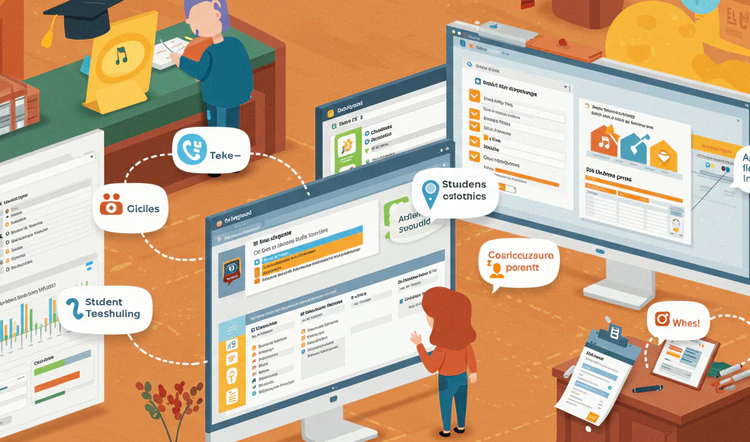
7. 에듀키즈는 회원가입 절차가 따로 있나요?
유치원 업무를 담당하시는 분들은 에듀키즈 시스템을 별도로 사용하게 됩니다. 에듀키즈는 K-에듀파인과는 조금 다른 회원가입 절차를 거쳐야 하는데요. 특히 회원가입 시 원명을 입력할 때 ‘지역명+원명’ 형태로 정확하게 입력해야 하고, 가입 완료 후에는 원장 선생님 아이디로 로그인해서 사용자 권한을 요청하고 승인받는 과정이 추가로 필요하니 이 부분 꼭 확인하셔야 합니다.
K-에듀파인 로그인, 이것만 기억하세요!
K-에듀파인 로그인이 처음에는 좀 복잡하게 느껴질 수 있지만, 알고 보면 기본적인 통합로그인 방식부터 보안을 강화한 인증서 로그인까지 여러 옵션을 제공하고 있어요. 외부에서 접속하려면 EVPN과 보안 프로그램 설치가 필수라는 점, 그리고 최신 브라우저 사용 시 교육청 패치 파일이나 정확한 URL 접속이 문제 해결에 도움이 된다는 점만 잘 기억하시면 됩니다.
특히 사용자 등록 단계부터 개인 정보가 정확히 입력되었는지 확인하는 것이 중요하고, 만약 오류가 있다면 꼭 담당 교육지원청에 문의해서 해결해야 해요. 이런 준비만 잘 해둔다면 언제 어디서든 K-에듀파인에 안정적으로 접속해서 효율적인 업무를 볼 수 있을 거예요!
| 로그인 방법 | 주요 특징 | 필요 절차/준비물 |
|---|---|---|
| 통합로그인 | 가장 기본 방식 | 아이디, 비밀번호 (회원가입 필요 시) |
| 휴대전화 인증 | SMS 인증번호 사용, 빠르고 간편 | 최초 1회 아이디/비번 로그인 후 휴대폰 번호 등록 |
| 교육부인증서 | 보안 강화, 안전 | 아이디/비번 로그인 후 인증서 별도 등록 필요 |
| 외부 접속 | 집, 외부에서 접속 가능 | EVPN 신청 및 설치, 보안 프로그램 설치, 인증서 이동 |
자주 묻는 질문
K-에듀파인 아이디/비밀번호를 잊었어요. 어떻게 찾나요?
로그인 화면에서 ‘아이디/비밀번호 찾기’ 기능을 이용하거나 교육청 담당자에게 문의하세요.
집에서 접속하려는데 자꾸 오류가 나요. 뭐가 문제일까요?
EVPN 설치나 보안 프로그램 충돌 문제일 수 있으니 매뉴얼을 확인하세요.
교육부인증서 등록이 안 돼요. 개인 정보 확인은 어디서 하나요?
소속 교육지원청 K-에듀파인 담당자에게 문의하여 사용자 정보 확인 및 수정을 요청하세요.